Crestron デバイス
以下は、Crestron デバイスで Offision をセットアップするためのインストール手順です。
サポートされているデバイス モデル
準備
- 高級設定用のコンピューターを準備する
インストール手順
- パネルを有効にした後、設定ページに入るには、5 本の指を使用して画面を約 15 ~ 30 秒間押し続ける必要があります。
- 設定ページに初めて入る場合は、
ユーザー名とパスワードを設定する必要があります。 ユーザー名とパスワードを設定し、設定ページに入った後、コンピューターのブラウザーでパネルの IP アドレスを入力します。- パネルの
ユーザー名とパスワードを入力してログインします。 - 設定に移動します。
- タイム ゾーンを お住まいの地域のタイム ゾーンに変更します。
- 下にスクロールして
アプリをタップします。 アプリケーション モードをEMSに変更します。
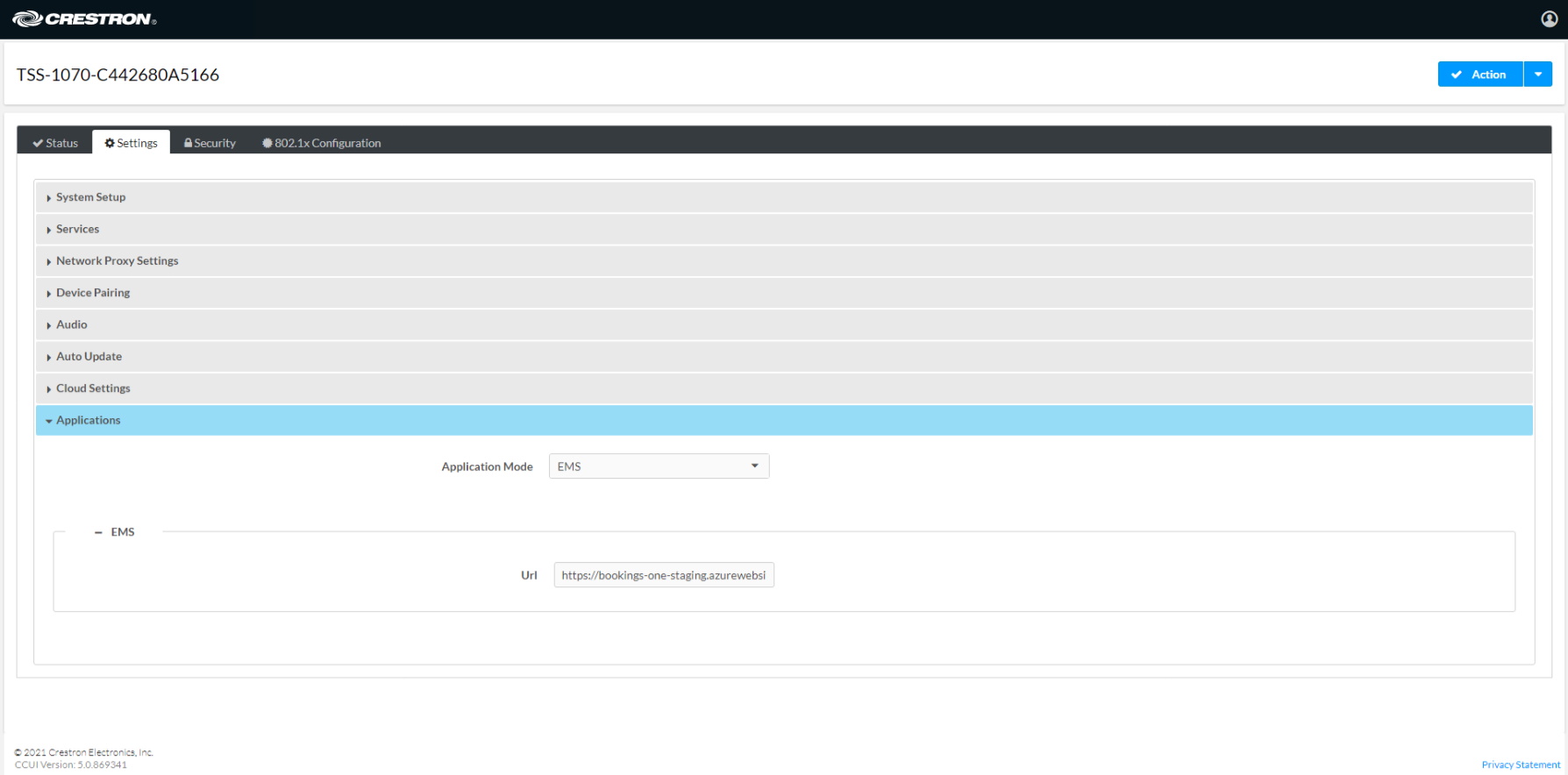
- URL に Offision 端末のドメイン名を入力し、サーバー アドレス +
/playerを入力します。例:https://company.bookings.one/playerhttp://192.168.0.100/player
変更を保存ボタンをクリックして、パネルを再起動します。
インストール後
Offision Device のインストールが完了したら、Connect Server に移動して 端末 と ONES 間の接続をデバイスにセットアップしてください。